Hulu'nun Oturumumu Kapatmaya Devam Etmesi Nasıl Düzeltilir
Yayınlanan: 2023-10-09Hulu aniden çalışmayı bıraktığında hata uyarıları her zaman o kadar da yararlı olmuyor. Ayrıca bu senaryoda kullanıcıya herhangi bir hata mesajı bile sunulmayacaktır. Kullanıcı, en yaygın sorun türlerinden biri olan Hulu hesabındaki oturumunun otomatik olarak kapatıldığını görebilir. Akış hizmetinin devam ettirilebilmesi için kullanıcının web sitesinde kimlik bilgilerini yeniden girmesi gerekir. Tarayıcının az önce bulunduğunuz oturuma ait çerezleri daha önce kaydetmediği sürece.
Bununla birlikte, oturum açma düğmesinin tekrar tekrar tıklatılması gerekmesi nedeniyle izleme deneyimi tamamen mahvolur. Ayrıca hata kendiliğinden düzeltilmeyecektir. Bir kez meydana gelirse, siz sorunu düzeltmek için uygun önlemleri alana kadar tekrar tekrar meydana gelecektir. Bu mesaj en sık Roku ve Fire TV gibi yayın cihazlarında veya Xbox ve PlayStation gibi oyun konsollarının yanı sıra akıllı TV'lerde de görülüyor. Ayrıca bu mesaj bazı akıllı TV'lerde de görünebilir.
Sorunun kaynağını daha kolay tespit edebilmeniz için Hulu bazı durumlarda size bir hata kodu verecektir. Bunun gerçekleşmemesi durumunda yalnızca giriş bilgilerinizi vermenizi isteyen giriş ekranını göreceksiniz.
Makale, Hulu'nun Oturumu kapatmaya devam etmesi sorununa yönelik kolay çözümler üzerinde durmaktadır. Ancak çözümlere geçmeden önce, bunların ortak nedenlerini burada bulabilirsiniz.
Hulu Neden Oturumumu Kapatıyor?
Hulu, aşağıdakiler de dahil olmak üzere birçok farklı nedenden dolayı oturumunuzu kapatmaya devam edebilir:
- Tarayıcılarla İlgili Sorunlar
Desteklenmeyen eski bir tarayıcının kullanılması sorunlara neden olabilir veya bazı Hulu hizmetlerine erişmenizi engelleyebilir, bu da sürekli olarak oturumunuzun kapatılmasına neden olabilir. Tarayıcınızda saklanan önbelleği ve çerezleri silmek veya farklı bir tarayıcıya geçmek sorunun çözülmesine yardımcı olabilir.
- Uygulamalarla İlgili
Cihazınızda Hulu uygulaması yüklüyse güncel olmayan veya bozuk uygulama dosyaları sorunlara neden olabilir ve bu da tekrar oturum açmanıza neden olabilir. Programı kaldırıp yeniden yüklemek bu sorunun çözülmesine yardımcı olabilir.
- Hesaplarla İlgili Sorunlar
Hulu üyeliğiniz sona erdiyse veya sağladığınız ödeme bilgileri yanlışsa Hulu, hesabınızdan hemen çıkış yapabilir. Bu sorunu çözmek için aboneliğinizi yenilemeniz veya ödeme ayrıntılarınızı güncellemeniz gerekebilir.
- Güvenlik Nedenleriyle
Hulu, hesabınızda olağandışı bir davranış tespit ederse (örneğin, birisinin normalde kullandığınız cihazdan veya konumdan farklı bir cihazdan veya konumdan hesabınıza erişmeye çalışması gibi) güvenlik endişeleri nedeniyle sizi hesabınızdan çıkış yapmaya zorlayabilir. Bu senaryoda muhtemelen şifrenizi değiştirmeniz ve bazı ek güvenlik önlemleri almanız gerekecektir.
- Çoklu Ekipman Türleri
Hulu'yu birden fazla cihazda kullanıyorsanız, başka bir cihazda Hulu'ya erişiminiz varken bir cihazdan çıkış yapmak mümkündür. Bu, istenmeyen kullanıcıların hesabınıza erişmesini önleyen bir ihtiyati güvenlik özelliğidir.
- Hesap Doğrulaması Başarısız
Başka hiç kimsenin bu şifreyle hesabınıza erişememesi için şifrenizi doğrulamanız gerekir. Doğrulama işlemi sırasında hesabınızla ilişkili e-posta adresi veya telefon numarası gibi bilgileri vermeniz istenebilir.
Artık sorunun arkasındaki olası sorunların farkında olduğumuza göre çözümlere geçelim.
Hulu'nun Oturumumu Kapatmaya Devam Etmesini Düzeltme Yöntemleri
Hulu'nun cihazınızda sürekli oturum kapatma sorununu çözmek için aşağıdaki adımlar uygulanabilir. Zaman kazanmak için aşağıda listelenen çözüm formatına uyduğunuzdan emin olun.
Yöntem 1: Çerezleri ve Önbellek Verilerini Sil
Normal çalışma sırasında her uygulama bilgisayarda büyük miktarda önbellek oluşturur. Bu önbellek, varsayılan video kalitesi, ağ yapılandırması, izleme geçmişi ve diğer benzer bilgiler dahil olmak üzere çeşitli veri seçeneklerini saklar. Önbellek ayrıca her kullanıcının oturum açma bilgilerini de saklayarak uygulamanın her bir kullanıcının hesabındaki sekmeleri daha kolay tutmasına olanak tanır.
Ancak çoğu zaman, önbellek boyutu belirli bir sınıra ulaştığında ve bu sınırı aştığında uygulama daha fazla dosya oluşturamayacaktır. Hulu hesaplarındaki oturumların otomatik olarak kapatılmasıyla ilgili sorunun kökü budur. 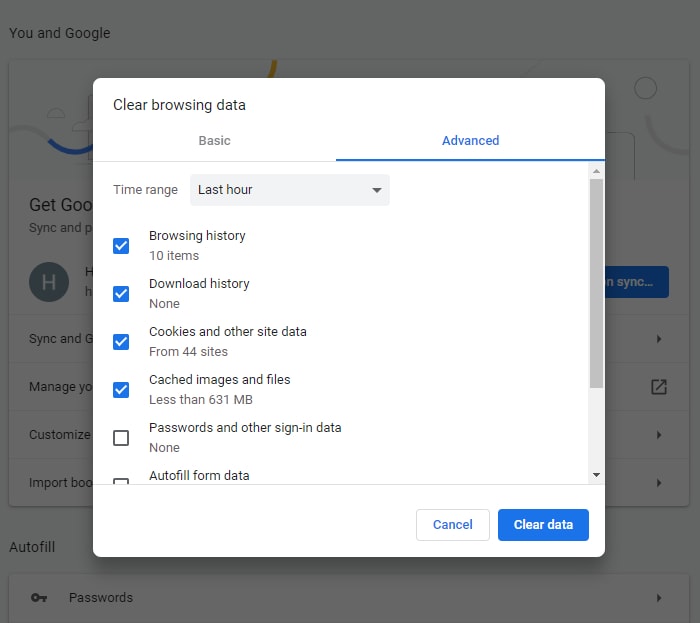
Uygulama önbelleğini silmek için çeşitli cihazlarda aşağıda verilen talimatları izleyin:
Apple TV'de depolanan tüm verileri silin:
Adım 1: Apple TV'yi kapattıktan sonra devam etmeden önce tamamen kapanmasını bekleyin.
Adım 2: Apple TV'ye güç sağlayan kabloyu çıkarın.
Adım 3: Kısa bir aradan sonra TV'nin fişini çekin ve tekrar açmadan önce kabloyu yeniden takın.
Adım 4: Bu basit yeniden başlatmanın gerçekleştirilmesi, Apple TV'ye yüklenen uygulamaların büyük çoğunluğunun önbelleğini silecektir.
Önbelleğe alınmış tüm verileri Roku cihazlarından silin:
Adım 1: Roku cihazındaki ana menüyü açın.
Adım 2: Bu noktada Roku uzaktan kumandasında yapılması gereken tek şey belirli bir tuş takımına basmaktır.
Adım 3: İstediğiniz sonucu elde etmek için "Ana Sayfa" tuşuna beş kez, ardından iki kez "Geri Sar" düğmesine ve ardından "Hızlı İleri Sar" düğmesine basmanız yeterlidir.
Bu, Roku cihazınızda depolanan tüm önbellekleri otomatik olarak siler. Yirmi ila otuz saniye bekledikten sonra cihazı yeniden başlatmaya devam edebilirsiniz.

Depolanan tüm verileri Amazon Fire TV Stick'ten silin:
Adım 1: Fire TV'nizin ayarlar menüsüne ilerleyin.
Adım 2: Menüden “Uygulamalar” seçeneğini seçin.Bu, yüklü uygulamaların bir listesini açacaktır.
Adım 3: Bundan sonra menüden “Yüklü uygulamayı yönet” seçeneğini seçin.Programla ilişkili ayarları bu konumdan değiştirebilirsiniz.
Adım 4: Şimdi listeden “Hulu” uygulamasını seçin.
Adım 5: Bu bölümde “ Önbelleği ve Verileri Temizle ” seçeneğini bulacaksınız.Sadece bu bağlantıyı seçmek önbelleği siler.
Amazon Fire TV Stick gadget'ının yeniden başlatılması gerekiyor.
Ayrıca Okuyun: Hulu için En İyi Ücretsiz VPN (Hulu Engellemesini Kaldırmak için %100 Ücretsiz VPN)
Yöntem 2: Hulu Uygulamasını Güncelleyin
Hulu'yu bir Android cihazda kullanıyorsanız sürekli çıkış yapma sorunuyla karşılaşabilirsiniz. Bunun nedeni muhtemelen yazılımın eskimiş olmasıdır. Cihazınızdaki Hulu sürekli oturumu kapatıyor sorununu çözmek için aşağıdaki adımları uygulayın:
- Play Store'u veya App Store'u ziyaret edin.
- Hulu uygulamasını arayın.
- Bir güncelleme mevcutsa onu seçin ve Güncelle düğmesine basın.
Yöntem 3: Hulu'dan Diğer Cihazlardan Çıkış Yapma
Hulu, kullanıcıları tüm cihazlarında aynı anda en fazla iki oturum açmayla sınırlandırıyor. Bu nedenle, “ Hulu sürekli oturumu kapatıyor ” sorununu çözmek için lütfen başka bir cihazdaki Hulu hesabınızdan çıkış yapın. Bunu yapmanın prosedürü şudur:
Adım 1: Hulu'nun resmi web sitesine gidin ve orada hesabınıza giriş yapın.
Adım 2: Web Sitesindeki Hesabınıza gidin.Hulu'yu Cihazlarınızda İzlemek için Cihazları Yönet etiketli bir düğme göreceksiniz. Tıkla.
Adım 3: Üzerinde çalıştığınız teknoloji parçasını tanımlayın.Bunun için yinelenen bir giriş olması gerekir.
Adım 4: İkiden fazla girişiniz varsa, eski girişlerin her birinin yanındaki Kaldır'a tıklamanız gerekecektir.
Adım 5: TV'nizi veya kullandığınız cihazı (hangisi olursa olsun) yeniden başlatın.
Yöntem 4: Sanal Özel Ağları (VPN'ler) ve Proxy'leri kapatın
Sanal özel ağı (VPN) veya proxy sunucusunu kapatmak, Hulu'nun oturumumu kapatmaya devam ettiği sorunun olası çözümlerinden biri. Sanal özel ağ (VPN) veya proxy hizmeti kullanmanın Hulu'da oturum açma sürecini engellemesi ve bunun da sık sık oturumun kapatılmasıyla sonuçlanması ihtimali vardır.
Hulu'da oturum açmadan önce sanal özel ağınızı (VPN) ve kullandığınız tüm proxy hizmetlerini kapatın.
Sanal özel ağ (VPN) veya proxy hizmeti kullanmanız gerekiyorsa bunun Hulu ile uyumlu olduğundan emin olmanız gerekir.
Yöntem 5: Hulu Uygulamasını Kaldırma ve Yeniden Yükleme
Yukarıdaki çözümler işe yaramadıysa Hulu sürekli oturumumu kapatıyorsa sorun yazılımdaki önemli bir kusurdan kaynaklanıyor olabilir. Sorunu çözmek için uygulamayı kaldırmanız ve ardından ilgili uygulama mağazasından tekrar indirmeniz gerekir.
Hulu Uygulamasını iPhone'dan kaldırın:
Adım 1: Ana ekranda arayarak Hulu uygulamasını bulun.
Adım 2: Basılı tutun ve beliren Uygulamayı Kaldır seçeneğini seçin.
Adım 3: Onaylamak için lütfen Sil düğmesine tıklayın.
Hulu Uygulamasını Android'den kaldırın:
Adım 1: Cihazınızın ana ekranında Hulu uygulamasını bulun.
Adım 2: Seçenek menüsü görünene kadar uygulamaya uzun basın.Burada Kaldır düğmesine tıklayın.
Hulu Uygulamasını Windows'tan kaldırın:
Adım 1: Erişmek için Arama çubuğunu tıklayın.
Adım 2: Programlar ve Özellikler bölümüne gidin.
Adım 3: Hulu'yu bulun ve ardından sağ tıklayın.
Adım 4: Kaldır'ı seçin, ardından işlemi sonlandırmak için Onayla'ya tıklayın.
Hulu Uygulamasını Mac'ten kaldırın:
Adım 1: Finder'ı açmak için simgesine çift tıklayın.
Adım 2: Listeden Hulu uygulamasını seçin.Çöp Kutusuna Gönder seçeneğine tıklayın.
Adım 3: Yeni durumu onaylayın.
Hulu Uygulamasını Apple TV'den kaldırın:
Adım 1: Hulu uygulamasını arayın.
Adım 2: Uzaktan kumandanızın tıklama paneli üzerindeki orta düğmeyi basılı tutmak için kullanabilirsiniz.
Adım 3: Devam etmeden önce uygulamanın hareket etmesini bekleyin. Menüye erişmek için Oynat düğmesini tıklayın.
Adım 4: Sil düğmesine dokunun.
Hulu Uygulamasını Samsung TV'den kaldırın:
Adım 1: Ana ekranınıza giderek Hulu'yu bulun.
Adım 2: Uzaktan kumandanızdaki Seç düğmesini basılı tutarak seçiminizi koruyun.
Adım 3: Kaldır seçeneğini seçin.Onaylamak için Kaldır düğmesine bir kez daha tıklayın.
Uygulama ilgili cihazınızdan silindikten sonra cihazınız için uygun olan uygulama mağazasına gidin ve ardından uygulamayı yeniden indirin.
Cihazınızı yeniden başlatın ve Hulu'nun oturumumu kapatmaya devam etmesi sorununun çözülüp çözülmediğini kontrol edin. Sorunun devam etmesi durumunda sonraki çözümü deneyin.
Ayrıca Okuyun: Ücretsiz Film İzlemeye SolarMovie Alternatifi
Yöntem 5: Arka Plan Programlarını Kapatın
Hulu'nun en iyi şekilde çalışması için, daha önce de belirtildiği gibi, hem güvenilir hem de sağlam bir internet bağlantısı gerekir. Bu soruna çözüm bulmak için lütfen aşağıda listelenen adımları izleyin:
Adım 1: Görev yöneticisini açmak için “ Ctrl+Shift+Esc ” tuşlarına aynı anda basın.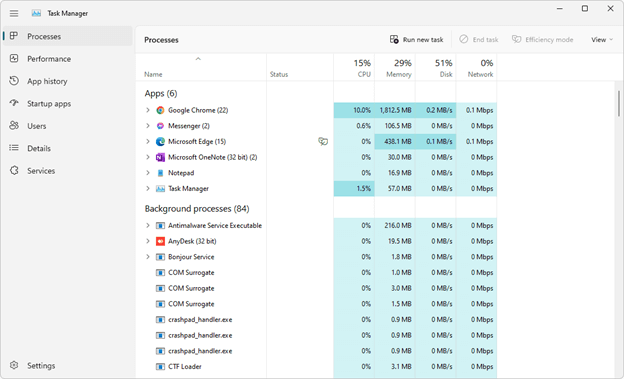
Adım 2: Şimdi görev yöneticisini büyütmek için “ Daha Fazla Ayrıntı ” butonuna tıklayın.
Adım 3: Bu bölümde bilgisayarınızda o an arka planda çalışan tüm işlemleri görebileceksiniz.
Adım 4: Bunu takiben sayfanın “ Ağ ” kısmına ilerleyin.Bu bölümde, her işlemin tükettiği ağ bant genişliği miktarını görebileceksiniz.
Adım 5: Arka planda bant genişliğini kullanan herhangi bir uygulamaya veya işleme sağ tıklayın, ardından beliren menüden “ Görevi Sonlandır ”ı seçin.
Bu, Hulu ile daha güçlü bir bağlantı sağlayarak hizmetlerini herhangi bir kesinti veya zorluk yaşamadan kullanmanıza olanak tanır.
Hulu Oturumumu Kapatmaya Devam Etme Sorunu: DÜZELTİLDİ
Hulu, mevcut en iyi televizyon bölümleri ve filmlerden bazılarını içermesine rağmen sürekli olarak oturumunuzu kapatırsa tüm yayın deneyiminiz mahvolabilir. Umarız yukarıdaki çözümler deneyiminizi geliştirmenize yardımcı olur. Ancak herhangi bir sorunuz, yorumunuz veya fikriniz olması durumunda lütfen bunları aşağıdaki bölümde bizimle paylaşın.
